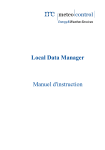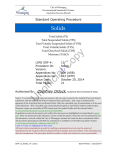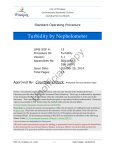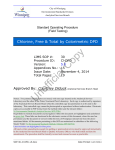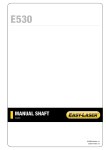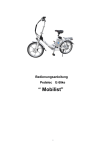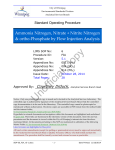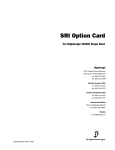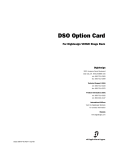Download Instruzioni per l`uso
Transcript
Local Data Manager Manuale d'uso Spicherer Str. 48 D-86157 Augsburg Tel.: +49 (0) 821 / 3 46 66-0 Web: www.meteocontrol.de Assistenza tecnica: Tel.: +49 (0) 821 / 3 46 66-88 Fax: +49 (0) 821 / 3 46 66-11 E-mail: [email protected] © 2012 meteocontrol GmbH Tutti i diritti riservati. Tutte le indicazioni contenute in queste istruzioni per l'uso sono state redatte ed esaminate con la massima cura. Ciò nonostante, non si escludono possibili errori. meteocontrol GmbH declina pertanto qualsiasi responsabilità per eventuali errori e danni ad essi conseguenti. Salvo modifiche tecniche. 2/27 Indice Local Data Manager ............................................................................ 1 Manuale d'uso....................................................................................... 1 1. Indicazioni sulle istruzioni d'uso .............................................. 5 2. Indicazioni di sicurezza ........................................................... 5 3. 3.1 3.2 3.3 3.4 Descrizione del dispositivo...................................................... 6 Lato anteriore.......................................................................... 6 Lato posteriore ........................................................................ 6 Tasti e interfacce .................................................................... 7 Impostazioni predefinite .......................................................... 7 4. 4.1 4.2 Descrizione tecnica ................................................................. 8 LED di stato ............................................................................ 8 Interruttori DIP ........................................................................ 8 5. 5.1 5.2 5.3 5.3.1 5.3.2 5.4 Montaggio, installazione ......................................................... 9 Istruzioni di sicurezza per l'installazione ................................. 9 Operazioni ............................................................................ 10 Cavi e conduttori ................................................................... 10 Interfaccia Ethernet ............................................................... 10 Alimentazione elettrica .......................................................... 11 Operazioni ............................................................................ 11 6. 6.1 6.1.1 6.1.2 6.2 6.2.1 6.2.2 6.2.3 6.2.4 Funzionamento, comando .................................................... 13 Comunicazione con il portale ................................................ 13 Tecnica ................................................................................. 13 Trasmissione dei dati dal Web’log ........................................ 13 Interfaccia web ...................................................................... 14 Desktop................................................................................. 15 Amministrazione ................................................................... 15 Stato del sistema .................................................................. 17 Dati aggiornati....................................................................... 19 3/27 6.2.5 6.2.6 6.2.7 6.2.8 6.2.9 6.3 6.3.1 6.3.2 6.4 6.4.1 6.4.2 Dati del giorno....................................................................... 20 Cronologia dei dati ................................................................ 21 Generatore di grafici ............................................................. 22 Grafico aggiornato ................................................................ 23 Grafico cronologico ............................................................... 24 Interfaccia di esportazione .................................................... 24 Esportazione dei valori aggiornati al minuto ......................... 24 File dei dati del giorno ........................................................... 26 VCOM ................................................................................... 26 Valori aggiornati al minuto rilevati nel quarto d'ora corrente . 26 Grafico dei dati del giorno dei valori aggiornati al minuto ..... 27 7. Eliminazione dei guasti ......................................................... 27 4/27 1. Indicazioni sulle istruzioni d'uso Le presenti istruzioni sono destinate al personale specializzato nell’installazione e gestione operativa di impianti fotovoltaici. La versione in formato elettronico può essere scaricata dal sito Internet del costruttore. 2. Indicazioni di sicurezza Istruzioni per un uso sicuro • Non rimuovere la scheda di memoria (Compact Flash) quando il dispositivo è in funzione • Non aprire il dispositivo • Non modificare il dispositivo • Disconnettere immediatamente i dispositivi danneggiati • prescrizioni locali vigenti • La sicurezza del dispositivo e dell'operatore non è garantita qualora il dispositivo vengamesso in funzione in modo contrario a quanto indicato nelle prescrizioni di sicurezza 5/27 3. Descrizione del dispositivo 3.1 Lato anteriore 1) 2) 3) 4) 5) 3.2 Power LED di stato Interruttori DIP Alloggiamento scheda CF USB Lato posteriore 1) 2) Ethernet Power 6/27 3.3 Tasti e interfacce Tasti Funzione Significato Boot Premere brevemente il tasto On/Off a dispositivo spento Shutdown Premere brevemente il tasto On/Off a dispositivo in funzione Interfacce Interfacce richieste • Power • Ethernet • USB ( configurazione delle impostazioni di rete) 3.4 Impostazioni predefinite • Ethernet Indirizzo IP Maschera di sottorete Gateway • o o o o o 192.168.0.2 255.255.255.0 192.168.0.1 La comunicazione di rete si svolge tramite le seguenti porte: Comunicazione Web’log -> LDM tramite porta 8080 (HTTP) Comunicazione tra LDM e portale VPN tramite porta 1194 HTTPS tramite porta 4433 Interfaccia web locale 8443 (HTTPS) Interfaccia di esportazione dei valori in tempo reale, porta 8443 (HTTPS) Interfaccia di esportazione dei file del giorno, porta 8443 (HTTPS) 7/27 4. Descrizione tecnica 4.1 LED di stato 4.2 LED Stato POWER LDM è operativo HDD Accesso al disco Interruttori DIP Gli interruttori DIP del pannello anteriore controllano il comportamento di avvio del dispositivo. Per far sì che il dispositivo si riavvii automaticamente dopo un'interruzione della corrente, questi interruttori devono essere lasciati nello stato in cui si trovavano al momento della consegna. Stato al momento della consegna: ON X OFF 1 X X X X X X X 2 3 4 5 6 1 2 X X 3 4 Nota: Grazie ai suoi dati, l'IPC è predisposto anche per uso veicolare. Gli interruttori DIP servono in tal caso ad impostare il comportamento di accensione e spegnimento correlato al sistema di accensione del veicolo e dello stato della batteria. 8/27 5. Montaggio, installazione 5.1 Istruzioni di sicurezza per l'installazione Avvertimento Pericolo di morte per folgorazione! Durante le operazioni di connessione all'alimentazione di tensione sussiste il rischio di folgorazione, con pericolo di lesioni anche mortali. – Interrompere l'alimentazione elettrica e bloccarla per evitarne il reinserimento accidentale. Avviso Pericolo di danneggiamento a causa di cavi non collegati correttamente I cavi connessi in modo errato possono dare luogo al danneggiamento o alla distruzione del dispositivo. – Collegare i cavi esclusivamente nei punti appositamente previsti. – Collegare i cavi osservando la corretta polarità. Avviso Pericolo di danneggiamento per sovratensione In caso di sovratensioni o picchi di tensione sussiste il rischio di danneggiare o distruggere il dispositivo. – Proteggere l'alimentazione elettrica contro le sovratensioni. Avviso Pericolo di danneggiamento per l'ingresso di tensione – Utilizzare il dispositivo soltanto con l'alimentatore fornito in dotazione. 9/27 5.2 Operazioni Montaggio 5.3 • Disposizione orizzontale • Base antivibrazione • Non coprire il dispositivo • o o Condizioni ambientali Temperatura operativa: da -25 a 55°C Umidità relativa dell'aria: dal 10 al 95% @ 40°C ( senza condensa) Cavi e conduttori Tipi di cavo • Rete Ethernet Cavi di rete: CAT 5e / CAT 6 / CAT 7 Lunghezze dei cavi massime ammesse: Rete Ethernet 5.3.1 100 m 3) Interfaccia Ethernet Interfaccia Ethernet Connessione ad uno switch / hub tramite cavo di rete non incrociato. Fig. 1: Cavo di rete non incrociato (1) WEB’log (2) Cavo di rete non incrociato (3) Hub / Switch Ethernet (4) Local Data Manager 10/27 5.3.2 Alimentazione elettrica Utilizzare l'alimentatore fornito in dotazione. 5.4 Operazioni Premesse 1. WEB'log è montato e i cavi sono connessi correttamente. 2. Attivare l'alimentazione, premere il tasto Power e attendere che il dispositivo sia avviato. Effettuare le impostazioni di rete Per configurare le impostazioni di rete è necessario un PC esterno (ad es. un laptop) dotato di sistema operativo Windows. Procedere nel seguente modo: 1. Avviare il laptop 2. Inserire la chiavetta USB fornita in dotazione 3. Aprire la chiavetta USB in una cartella 4. Eseguire l'applicazione contenuta nella chiavetta 5. Inserire le impostazioni di rete contenute nella finestra dell'applicazione e salvare 6. Rimuovere la chiavetta USB dal laptop 7. Avviare l'LDM, se non ancora effettuato 8. Inserire la chiavetta USB nell'LDM 9. Attendere (circa 5 minuti) 10. Rimuovere la chiavetta USB 11. L'LDM dovrebbe essere raggiungibile al nuovo indirizzo IP. Configurare WEB'log • Verificare la compatibilità della versione del firmware con l'LDM • Configurazione tramite l'interfaccia web del Weblog o Effettuare l'accesso tramite il menu Generale (Allgemein) -> Login o Le impostazioni dell'LDM sono disponibili in Monitoraggio amministratore (Admin-Überwachung) -> Rete (Netzwerk) -> Cassetta delle lettere (Postkasten) 11/27 Impostazione Opzioni Spiegazione Trasferimento dati Attivo / Inattivo Attiva / disattiva il trasferimento dei dati generale. Trasferimento dei file delta Sì / No Vi si possono impostare separatamente l'attivazione e la disattivazione del trasferimento dei file delta. Trasferimento dei file del giorno Sì / No Vi si possono impostare separatamente l'attivazione e la disattivazione del trasferimento dei file del giorno. Indirizzo IP xxx.xxx.xxx.xxx Indirizzo IP statico dell'LDM Porta 8080 Porta per il trasferimento di dati http. Di regola, questo valore non deve essere modificato. Configurare LDM Tramite l'interfaccia di amministrazione è possibile modificare la lingua dell'LDM e la struttura dell'impianto. La struttura è disponibile se l'impianto è integrato nel portale. 12/27 6. Funzionamento, comando 6.1 Comunicazione con il portale 6.1.1 Tecnica Il trasferimento dei dati dall'LDM al portale avviene tramite un tunnel VPN instaurato dall'LDM stesso, per cui il firewall locale deve consentire soltanto connessioni in uscita sulla porta 1194. La connessione viene tenuta sempre aperta. In caso di interruzione della connessione, l'LDM tenta di ristabilirla. Se non è possibile stabilire una connessione VPN temporanea o permanente, l'LDM invia i dati al portale tramite la connessione HTTPS. La trasmissione dei dati di configurazione dal portale al Weblog segue la procedura standard della comunicazione tra Web’log e portale. L'LDM non è in questo caso coinvolto. 6.1.2 Trasmissione dei dati dal Web’log Valori aggiornati al minuto Ciascun Web’log trasmette all'LDM i valori misurati aggiornati rilevati ad intervalli di un minuto che l'LDM salva per 14 giorni, senza tuttavia inoltrarli direttamente al portale. Per tale periodo, questi valori possono essere visualizzati tramite l'interfaccia utente locale in forma di grafico o di tabella e misurati sull'interfaccia di esportazione. Se è stabilita una connessione VPN, tramite VCOM possono essere richiesti e visualizzati i dati desiderati. File dei dati delta I file dei dati delta del Weblog vengono trasmessi all'LDM agli intervalli impostati sul Weblog. I dati vengono trasmessi direttamente al portale tramite una connessione protetta (VPN/HTTPS) e da lì importati. Un'analisi dei dati in forma di grafico o tabella non può essere effettuata tramite l'interfaccia utente locale. 13/27 File del giorno I dati del giorno precedente vengono trasmessi dal Weblog all'LDM suddivisi in più file, che vengono quindi trasmessi direttamente al portale tramite una connessione protetta e da lì importati. L'LDM salva inoltre i dati del giorno come copia di sicurezza e possono essere scaricati tramite l'interfaccia utente locale o l'interfaccia di esportazione. Il contenuto dei file può essere visualizzato tramite l'interfaccia utente locale. Un'analisi dei dati in forma di grafico o tabella non può essere effettuata tramite l'interfaccia utente locale. I file giornalieri vengono conservati per 5 giorni sull'LDM. Trascorso questo tempo, i file vengono cancellati automaticamente. 6.2 Interfaccia web All'interfaccia web è possibile accedere tramite: https://ldm-ip:8443/ Specificare l'indirizzo IP ricevuto al posto di ldm-ip. Consiglio Tramite un port forwarding sul router verso questo indirizzo IP o una connessione VPN supplementare tramite router, è possibile accedere all'interfaccia LDM anche da Internet. Queste impostazioni variano a seconda del dispositivo e non costituiscono oggetto delle presenti istruzioni. Il nome utente e la password sono: service / service42 14/27 6.2.1 Desktop Figura 1: Desktop L'interfaccia web è strutturata come un Windows Desktop. Le singole applicazioni sono disponibili sia come icone sullo sfondo del desktop che nel menu Start. Le finestre aperte appaiono come icone nella barra delle applicazioni, per cui quelle coperte possono essere agevolmente riportate in primo piano. 6.2.2 Amministrazione Lingua Le lingue disponibili sono: • Tedesco • Inglese 15/27 Struttura dell'impianto Figura 2: Finestra Administration Se l'impianto che utilizza l'LDM è configurato nel portale, è possibile esportare da esso la struttura e importarla qui. Su richiesta, meteocontrol mette a disposizione la struttura. Se non viene importata, l'LDM rileva la struttura dai dati trasmessi. 16/27 6.2.3 Stato del sistema Figura 3: Finestra Systemstatus (Stato del sistema), scheda Systemstatus (Stato del sistema) La finestra Systemstatus (Stato del sistema) mostra la modalità di trasmissione del portale al momento impostata nell'LDM e da quando è attivata. Le modalità possibili sono: • VPN • HTTPS • NONE Lo stato dell'importazione indica quanti record di dati o file siano già stati lavorati dall'LDM il giorno corrente. 17/27 Figura 4:Finestra Systemstatus (Stato del sistema), scheda Weblogs La scheda Web’logs consente di verificare se i singoli Web’log inviano dati aggiornati. Quelli che non trasmettono dati per un periodo prolungato, appaiono contrassegnati in rosso. 18/27 6.2.4 Dati aggiornati Figura 5: Finestra Aktuelle Daten (Dati aggiornati) La finestra Dati aggiornati mostra gli ultimi dati dell'impianto aggiornati disponibili. Vi appaiono sempre i dati di un tipo (Wechselrichter, GAK, iChecker, Sensoren [inverter, generatori di campo, iChecker, sensori]) in una scheda. I dati sono raggruppati per Web’log. 19/27 6.2.5 Dati del giorno Figura 6: Finestra Tagesdaten (Dati del giorno) La presente pagina mostra i dati del giorno salvati trasmessi dall'LDM al portale. I singoli file possono essere visualizzati come file di testo o scaricati. Dalla barra di navigazione è possibile definire il periodo e sfogliare i file. 20/27 6.2.6 Cronologia dei dati Figura 7: Finestra Datenhistorie (Cronologia dei dati) La finestra Datenhistorie (Cronologia dei dati) consente di visualizzare in forma di tabella tutti i valori misurati di un componente dell'impianto riferiti agli ultimi 14 giorni. I componenti possono essere scelti tramite la struttura visualizzata a sinistra, che riproduce la struttura dell'impianto. Per ciascun componente viene aperta una propria scheda nella finestra per cui è possibile passare da un componente all'altro. Dalla barra di navigazione, è possibile selezionare i dati da consultare. Il selettore della data consente di scegliere un periodo compreso negli ultimi 14 giorni. 21/27 6.2.7 Generatore di grafici Figura 8: Finestra Chartgenerator (Generatore di grafici) Il presente generatore consente di visualizzare i valori aggiornati al minuto in forma di grafico. È possibile combinare a piacere valori misurati e componenti. La scelta è riferita ai componenti. Ciascun tipo di componente ha una propria scheda. L'area superiore di ogni scheda mostra l'unione di insiemi di tutti gli identificativi dei dati misurati (Kürzel - Abbreviazioni). Nell'area inferiore è possibile scegliere i componenti. Nel grafico generato viene tracciata una curva per ciascuna abbreviazione e ciascun componente scelto. Ciò vale per ciascuna scheda, per cui ad esempio la potenza AC di un inverter può essere messa a confronto con l'irraggiamento. I grafici configurati possono essere aperti nelle varianti grafico aggiornato (Currentchart) e grafico cronologico (Historychart). Il numero di finestre dei grafici può essere limitato soltanto dalla prestazione del sistema client. 22/27 6.2.8 Grafico aggiornato Figura 9: Finestra Currentchart (Grafico aggiornato) Mostra i dati dei componenti selezionati riferiti agli ultimi 15 minuti. I dati si aggiornano automaticamente ogni 15 minuti. L'aggiornamento può anche essere avviato manualmente. 23/27 6.2.9 Grafico cronologico Figura 10:Finestra Historychart (Grafico cronologico) Mostra i dati dei componenti selezionati riferiti ad un intero giorno. È preimpostata la visualizzazione del giorno corrente. Dalla barra di navigazione è possibile visualizzare i giorni passati (fino a 14). Il grafico può essere ingrandito e ridotto in continuo. 6.3 Interfaccia di esportazione L'LDM fornisce un'interfaccia Http per l'esportazione dei dati. Possono essere esportati i file dei dati del giorno dei Weblog e i valori aggiornati al minuto. Ciò consente una connessione automatica dell'LDM ai sistemi esterni. 6.3.1 Esportazione dei valori aggiornati al minuto I valori aggiornati al minuto vengono esportati tramite il seguente URL: https://ldm-ip:8443/export/livedata/xml/livevalues Senza impostare i parametri vengono interrogati i valori del minuto corrente. Per l'interrogazione è possibile impostare un'ora di inizio e di fine. 24/27 Parametro Formato sFromDate YYYY-MM-DD HH:MM:SS sToDate YYYY-MM-DD HH:MM:SS La richiesta fornisce i valori aggiornati al minuto in formato XML nel corpo risposta. Figura 11:Esempio di esportazione dei valori aggiornati al minuto 25/27 6.3.2 File dei dati del giorno I file dei dati del giorno possono essere recuperati tramite il seguente URL: https://ldm-ip:8443/export/daily Il periodo può essere impostato tramite i seguenti parametri GET: Parametro Formato sFromTs YYYY-MM-DD HH:MM:SS sToTs YYYY-MM-DD HH:MM:SS L'LDM genera quindi un file HTML con un elenco di link ai file di dati, che possono essere ad esempio scaricati con "wget". wget --no-check-certificate -r "https://yourldmip:8443/export/daily?sFromTs=2012-03-27 00:00:00&sToTs=2012-03-27 23:59:59" Si consiglia di caricare i file tramite un linguaggio skript come Pearl o PHP. 6.4 VCOM I valori aggiornati al minuto dell'LDM non vengono importati dal portale. Se è stabilita una connessione VPN, i dati possono essere tuttavia visualizzati tramite VCOM. 6.4.1 Valori aggiornati al minuto rilevati nel quarto d'ora corrente Il presente grafico mostra, in modo analogo all'interfaccia utente, i valori aggiornati al minuto rilevati nell'ultimo quarto d'ora. I valori si aggiornano continuamente. Se il volume di dati è sbarrato, il continuo recupero dei grafici per periodi di tempo prolungati può causare costi elevati. 26/27 6.4.2 Grafico dei dati del giorno dei valori aggiornati al minuto Figura 12: Grafico dei dati del giorno dei valori aggiornati al minuto VCOM Il grafico dei dati del giorno corrisponde a quello cronologico dell'interfaccia utente dell'LDM. Al grafico dei dati del giorno è possibile accedere tramite Valutazione (Evaluation) -> Inverter -> Valori in tempo reale (Livevalues). 7. Eliminazione dei guasti Guasto Rimedio Nessuna indicazione Il LED di accensione non si accende La connessione Internet via cavo non funziona Controllare l'alimentazione, accendere l'LDM tramite il tasto Power-On Impossibile instaurare una connessione VPN La connessione Internet deve avvenire tramite router. Impossibile effettuare una connessione diretta ad un modem cablato. Il router deve essere aperto per connessioni in uscita sulla porta 1194. Se il problema persiste, rivolgersi all'assistenza tecnica di meteocontrol. 27/27